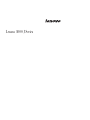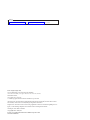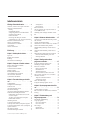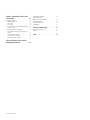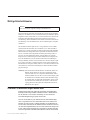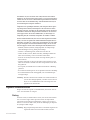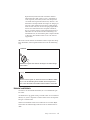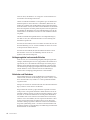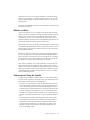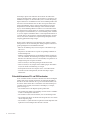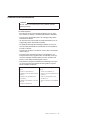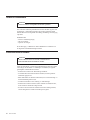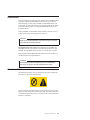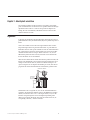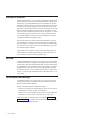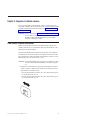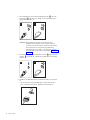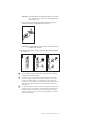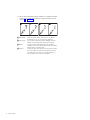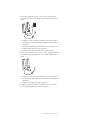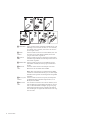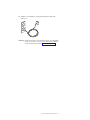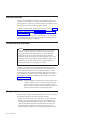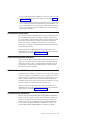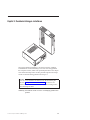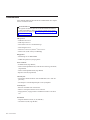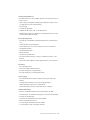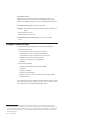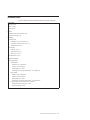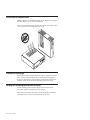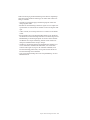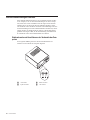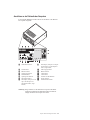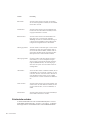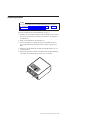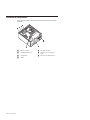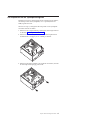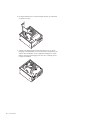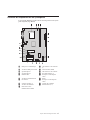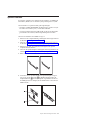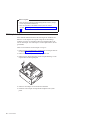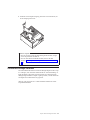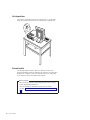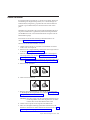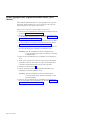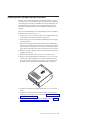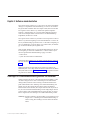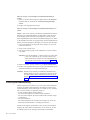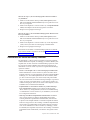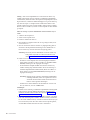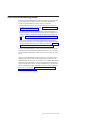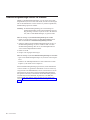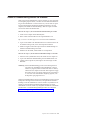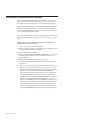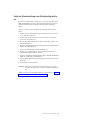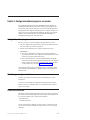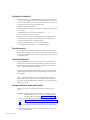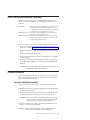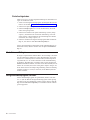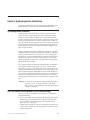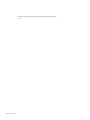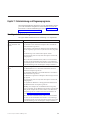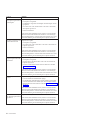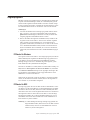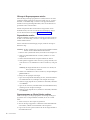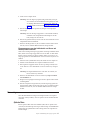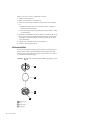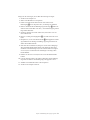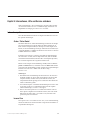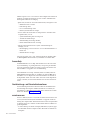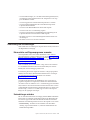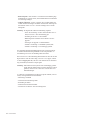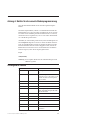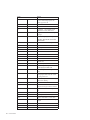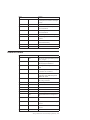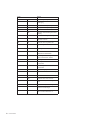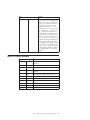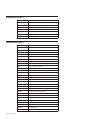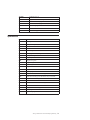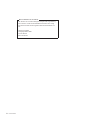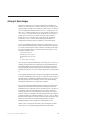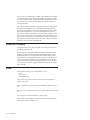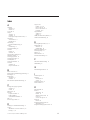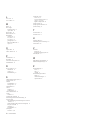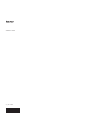Benutzerhandbuch
Lenovo 3000 J Series
Typen 7390, 7391, 7392, 7396, 7397, 7398


Lenovo 3000 J Series

Hinweis
Vor Verwendung dieser Informationen und des darin beschriebenen Produkts sollten die Informationen im Abschnitt
„Wichtige Sicherheitshinweise” auf Seite v und in Anhang B, „Bemerkungen”, auf Seite 75 gelesen werden.
Zweite Ausgabe (August 2006)
Diese Veröffentlichung ist eine Übersetzung des Handbuchs
User’s Guide Lenovo 3000 J Series, Types 7390, 7391, 7392, 7396, 7397, and 7398,
Teilenummer 41X8053,
© Copyright Lenovo 2005, 2006
© In Teilen Copyright International Business Machines Corporation 2005
Informationen, die nur für bestimmte Länder Gültigkeit haben und für Deutschland, Österreich und die Schweiz
nicht zutreffen, wurden in dieser Veröffentlichung im Originaltext übernommen.
Möglicherweise sind nicht alle in dieser Übersetzung aufgeführten Produkte in Deutschland angekündigt und ver-
fügbar;
vor Entscheidungen empfiehlt sich der Kontakt mit der zuständigen Geschäftsstelle.
Änderung des Textes bleibt vorbehalten.
© Copyright Lenovo 2005, 2006.
Portions © Copyright International Business Machines Corporation 2005.
Alle Rechte vorbehalten.

Inhaltsverzeichnis
Wichtige Sicherheitshinweise . . . . .v
Situationen, in denen sofort reagiert werden muss . .v
Allgemeine Sicherheitsrichtlinien . . . . . . .vi
Wartung . . . . . . . . . . . . . .vi
Netzkabel und Netzteile . . . . . . . . . vii
Verlängerungskabel und verwandte Einheiten viii
Netzstecker und Steckdosen . . . . . . . viii
Batterien und Akkus . . . . . . . . . .ix
Erwärmung und Lüftung des Produkts . . . .ix
Sicherheitshinweise zu CD- und DVD-Laufwerken x
Zusätzliche Sicherheitsinformationen . . . . . .xi
Hinweis zur Lithiumbatterie . . . . . . . . xii
Sicherheitshinweise zu Modems . . . . . . . xii
Lasersicherheit . . . . . . . . . . . . . xiii
Hinweise zu Netzteilen . . . . . . . . . . xiii
Einführung . . . . . . . . . . . . .xv
Kapitel 1. Arbeitsplatz einrichten . . . .1
Ergonomie . . . . . . . . . . . . . . .1
Blendung und Lichteinfall . . . . . . . . . .2
Belüftung . . . . . . . . . . . . . . .2
Netzsteckdosen und Kabellängen . . . . . . .2
Kapitel 2. Computer in Betrieb nehmen 3
Kabel an den Computer anschließen . . . . . .3
Computer einschalten . . . . . . . . . . .10
Softwareinstallation abschließen . . . . . . .10
Wichtige Aufgaben . . . . . . . . . . . .10
Betriebssystem aktualisieren . . . . . . . . .11
Andere Betriebssysteme installieren . . . . . .11
Antivirensoftware aktualisieren . . . . . . . .11
Systemabschluss durchführen . . . . . . . .11
Kapitel 3. Zusatzeinrichtungen installie-
ren
. . . . . . . . . . . . . . . .13
Produktmerkmale . . . . . . . . . . . .14
Verfügbare Zusatzeinrichtungen . . . . . . .16
Technische Daten . . . . . . . . . . . .17
Unterstützte Betriebspositionen . . . . . . . .18
Erforderliche Werkzeuge . . . . . . . . . .18
Umgang mit aufladungsempfindlichen Einheiten . .18
Externe Zusatzeinrichtungen installieren . . . . .20
Bedienelemente und Anschlüsse an der Vorder-
seite
des Computers . . . . . . . . . .20
Anschlüsse an der Rückseite des Computers . .21
Einheitentreiber anfordern . . . . . . . .22
Abdeckung entfernen . . . . . . . . . . .23
Positionen der Komponenten . . . . . . . .24
Auf Komponenten auf der Systemplatine zugreifen 25
Positionen der Komponenten auf der Systemplatine 27
Speicher installieren . . . . . . . . . . .29
PCI-Adapter installieren . . . . . . . . . .30
Sicherheitseinrichtungen installieren . . . . . .31
Vorhängeschloss . . . . . . . . . . . .32
Kennwortschutz . . . . . . . . . . . .32
Batterie austauschen . . . . . . . . . . .33
Verloren gegangenes oder vergessenes Kennwort
löschen (CMOS löschen) . . . . . . . . . .34
Abdeckung wieder anbringen und Kabel anschlie-
ßen
. . . . . . . . . . . . . . . . .35
Kapitel 4. Software wiederherstellen . .37
Datenträger zur Produktwiederherstellung erstellen
und verwenden . . . . . . . . . . . . .37
Sicherung und Wiederherstellung . . . . . . .38
Arbeitsbereich von Rescue and Recovery verwenden 39
Fehler bei der Wiederherstellung beheben . . . .41
Wiederherstellungsdatenträger erstellen und ver-
wenden
. . . . . . . . . . . . . . . .42
Diskette für Wiederherstellung erstellen und ver-
wenden
. . . . . . . . . . . . . . . .43
Einheitentreiber wiederherstellen oder installieren 44
Einheit zur Wiederherstellung in der Start-
reihenfolge
definieren . . . . . . . . . .45
Kapitel 5. Konfigurationsdienst-
programm
verwenden . . . . . . . .47
Konfigurationsdienstprogramm starten . . . . .47
Einstellungen anzeigen und ändern . . . . . .47
Kennwörter verwenden . . . . . . . . . .47
Hinweise zu Kennwörtern . . . . . . . .48
Benutzerkennwort . . . . . . . . . . .48
Administratorkennwort . . . . . . . . .48
Kennwort definieren, ändern oder löschen . . .48
Option ″Security Profile by Device″ verwenden< . .49
Starteinheit auswählen . . . . . . . . . . .49
Temporäre Starteinheit auswählen . . . . . .49
Startreihenfolge ändern . . . . . . . . .50
Menü ″Advanced Settings″ . . . . . . . . .50
Konfigurationsdienstprogramm verlassen . . . .50
Kapitel 6. Systemprogramme aktualisie-
ren
. . . . . . . . . . . . . . . .51
Systemprogramme verwenden . . . . . . . .51
BIOS von Diskette aus aktualisieren (FLASH-Aktua-
lisierung)
. . . . . . . . . . . . . . .51
Kapitel 7. Fehlerbehebung und
Diagnoseprogramme . . . . . . . . .53
Grundlegende Fehlerbehebung . . . . . . . .53
Diagnoseprogramme . . . . . . . . . . .55
PC-Doctor für Windows . . . . . . . . .55
PC-Doctor für DOS . . . . . . . . . . .55
Maus reinigen . . . . . . . . . . . . .57
Optische Maus . . . . . . . . . . . .57
Mechanische Maus . . . . . . . . . . .58
© Lenovo 2005, 2006. Portions © IBM Corp. 2005. iii

Kapitel 8. Informationen, Hilfe und Ser-
vice
anfordern . . . . . . . . . . .61
Informationsquellen . . . . . . . . . . .61
Ordner ″Online Books″ . . . . . . . . .61
Lenovo Care . . . . . . . . . . . . .61
Access Help . . . . . . . . . . . . .62
Gewährleistungs- und Sicherheitsinformationen 62
www.lenovo.com . . . . . . . . . . .62
Unterstützung und Serviceleistungen . . . . . .63
Dokumentation und Diagnoseprogramme ver-
wenden
. . . . . . . . . . . . . . .63
Serviceleistungen anfordern . . . . . . . .63
Weitere Services verwenden . . . . . . . .65
Zusätzliche Services erwerben . . . . . . .65
Anhang A. Befehle für die manuelle
Modemprogrammierung . . . . . . .67
Grundlegende AT-Befehle . . . . . . . . . .67
Erweiterte AT-Befehle . . . . . . . . . . .69
MNP/V.42/V.42bis/V.44-Befehle . . . . . . .71
Faxbefehle der Klasse 1 . . . . . . . . . .72
Faxbefehle der Klasse 2 . . . . . . . . . .72
Sprachbefehle . . . . . . . . . . . . . .73
Anhang B. Bemerkungen . . . . . . .75
Hinweis zum TV-Ausgang . . . . . . . . .76
Marken . . . . . . . . . . . . . . . .76
Index . . . . . . . . . . . . . . .77
iv Benutzerhandbuch

Wichtige Sicherheitshinweise
Hinweis
Lesen Sie zunächst die folgenden wichtigen Sicherheitshinweise.
Diese Informationen geben Ihnen Auskunft über den sicheren Umgang mit Ihrem
Desktop-PC oder Notebook. Lesen Sie alle Informationen, die mit Ihrem Computer
mitgeliefert werden, und bewahren Sie sie auf. Die Informationen in diesem Doku-
ment ändern nicht die Bedingungen Ihrer Kaufvereinbarung oder die Lenovo
Gewährleistung. Weitere Informationen hierzu finden Sie in der Broschüre mit den
Gewährleistungs- und Sicherheitshinweisen, die im Lieferumfang Ihres Computers
enthalten ist.
Die Sicherheit des Kunden spielt für Lenovo eine große Rolle. Unsere Produkte
werden mit dem Ziel entwickelt, sicher und effektiv zu sein. Dennoch bleibt zu
beachten, dass es sich bei Computern um elektronische Geräte handelt. Netzkabel,
Netzteile und andere Komponenten können potenzielle Sicherheitsrisiken darstel-
len, die vor allem bei nicht sachgerechter Verwendung dieser Komponenten zu
Personen- oder Sachschäden führen können. Um diese Risiken zu verringern,
befolgen Sie die im Lieferumfang des Produkts enthaltenen Anweisungen, beach-
ten
Sie alle Warnhinweise, die sich auf dem Produkt und in den Bedienungsan-
weisungen befinden, und lesen Sie die Informationen in diesem Dokument sorgfäl-
tig.
Sie können sich selbst vor Gefahren schützen und eine sichere Umgebung für
die Arbeit mit dem Computer schaffen, indem Sie sowohl die Informationen in die-
sem Dokument als auch die im Lieferumfang des Produkts enthaltenen Anleitun-
gen
genau befolgen.
Anmerkung: Diese Informationen enthalten Hinweise zu Netzteilen, Akkus und
Batterien. Wie bei Notebooks sind auch im Lieferumfang einiger
anderer Produkte (wie z. B. Lautsprecher und Bildschirme) externe
Netzteile enthalten. Wenn Sie über solch ein Produkt verfügen, gelten
die Informationen zu Netzteilen für Ihr Produkt. Zusätzlich verfügt
Ihr Computer über eine münzgroße interne Batterie, die der System-
uhr auch dann Strom zuführt, wenn das System von der Stromver-
sorgung
getrennt ist. Daher gelten die Sicherheitsinformationen zu
Batterien für alle Computer.
Situationen, in denen sofort reagiert werden muss
Produkte können durch nicht sachgerechte Verwendung oder Nachlässigkeit
beschädigt werden. Einige Schäden an Produkten können so beträchtlich sein,
dass das Produkt vor einer erneuten Verwendung von einer autorisierten
Servicekraft überprüft und ggf. repariert werden sollte.
Lassen Sie das Produkt, wie jedes elektronische Gerät, nicht unbeaufsichtigt,
wenn es eingeschaltet ist. In sehr seltenen Fällen kann es zum Auftreten von
Gerüchen oder zum Austreten von Rauch und Funken aus der Maschine kom-
men. Es können auch Geräusche wie Knallen, Knacken oder Rauschen zu hören
sein. Dies kann lediglich bedeuten, dass eine interne elektronische Komponente
in einer sicheren und kontrollierten Weise ausgefallen ist. Allerdings kann dies
auch auf ein potenzielles Sicherheitsrisiko hindeuten. Gehen Sie in diesem Fall
© Lenovo 2005, 2006. Portions © IBM Corp. 2005. v

keine Risiken ein, und versuchen Sie nicht selbst, den Fehler zu bestimmen.
Wenden Sie sich an das Customer Support Center, wo Sie weitere Anweisungen
erhalten. Eine Liste der Service- und Unterstützungstelefonnummern finden Sie
in der Broschüre mit den Gewährleistungs- und Sicherheitsinformationen, die
im Lieferumfang Ihres Computers enthalten ist.
Überprüfen Sie in regelmäßigen Abständen, ob Ihr Computer und die zugehö-
rigen Komponenten Schäden, Verschleißspuren oder Anzeichen eines Sicher-
heitsrisikos aufweisen. Verwenden Sie das Produkt nicht, wenn Sie Zweifel am
einwandfreien Zustand einer Komponente haben. Wenden Sie sich an das Cus-
tomer Support Center oder an den Produkthersteller, um Anweisungen zur
Überprüfung und, falls erforderlich, zur Reparatur des Produkts zu erhalten.
Für den unwahrscheinlichen Fall, dass einer der unten aufgelisteten Umstände
eintritt, oder wenn Sie irgendwelche Sicherheitsbedenken bezüglich Ihres Pro-
dukts
haben, verwenden Sie es nicht weiter, und unterbrechen Sie seine Verbin-
dung zur Stromquelle und zu Telekommunikationsleitungen, bis Sie mit dem
Customer Support Center für weitere Anleitung Kontakt aufnehmen können.
v Netzkabel, Netzstecker, Netzteile, Verlängerungskabel oder Überspannungs-
schutzeinrichtungen sind rissig, brüchig oder beschädigt.
v Anzeichen von Überhitzung, Rauch, Funken oder Feuer treten auf.
v Schäden am Akku (wie Risse, Beulen und Falten), selbständiges Entladen des
Akkus oder Ansammlung von Korrosionsmaterial auf dem Akku.
v Geräusche wie Knacken, Rauschen, Knallen oder strenge Gerüche gehen von
dem Produkt aus.
v Anzeichen dafür treten auf, dass eine Flüssigkeit auf den Computer, das Netz-
kabel oder das Netzteil verschüttet wurde oder ein Gegenstand auf eines dieser
Teile gefallen ist.
v Der Computer, das Netzkabel oder das Netzteil sind mit Wasser in Berührung
gekommen.
v Das Produkt wurde fallen gelassen oder auf irgendeine andere Weise beschädigt.
v Das Produkt funktioniert nicht ordnungsgemäß, wenn Sie die Bedienungsan-
weisungen
befolgen.
Anmerkung:
Treten diese Situationen bei Produkten eines anderen Herstellers auf
(z. B. bei einem Verlängerungskabel), verwenden Sie diese nicht wei-
ter, bis Sie vom Produkthersteller weitere Anweisungen oder einen
geeigneten Ersatz erhalten haben.
Allgemeine Sicherheitsrichtlinien
Befolgen Sie immer die folgenden Vorsichtsmaßnahmen, um das Risiko eines Per-
sonen-
oder Sachschadens zu verringern.
Wartung
Versuchen Sie nicht, ein Produkt selbst zu warten, wenn Sie dazu nicht ausdrück-
lich vom Customer Support Center angewiesen wurden oder entsprechende
Anweisungen in der zugehörigen Dokumentation vorliegen. Lassen Sie das Pro-
dukt nur von Service-Providern warten, die über die Genehmigung zur Reparatur
des jeweiligen Produkts verfügen.
Anmerkung: Einige Computerkomponenten können vom Kunden aufgerüstet oder
ausgetauscht werden. Diese Teile werden als CRUs (Customer
vi Benutzerhandbuch

Replaceable Units, durch den Kunden austauschbare Funktions-
einheiten) bezeichnet. CRUs werden von Lenovo ausdrücklich als
solche ausgewiesen, und in Fällen, in denen solche Komponenten
vom Kunden selbst ausgetauscht werden können, stellt Lenovo eine
Dokumentation mit entsprechenden Anweisungen zur Verfügung. Sie
müssen bei solchen Arbeiten alle Anweisungen sorgfältig befolgen.
Stellen Sie immer sicher, dass die Stromversorgung ausgeschaltet ist
und dass das Produkt nicht mit einer Stromquelle verbunden ist,
bevor Sie versuchen, ein Teil zu ersetzen. Weitere Informationen zu
CRUs finden Sie in der Broschüre mit den Gewährleistungs- und
Sicherheitshinweisen, die im Lieferumfang Ihres Computers enthalten
ist. Bei Fragen oder Problemen wenden Sie sich an das Customer
Support Center.
Obwohl sich nach dem Abziehen des Netzkabels in Ihrem Computer keine beweg-
lichen
Teile befinden, sind die folgenden Warnhinweise für die UL-Zertifizierung
nötig.
VORSICHT
Gefährliche bewegliche Teile. Nicht mit den Fingern oder anderen Körper-
teilen berühren.
Achtung
Schalten Sie den Computer aus, und lassen Sie ihn 3 bis 5 Minuten abküh-
len,
bevor Sie die Abdeckung öffnen und CRUs (Customer Replacement
Units - durch den Kunden austauschbare Funktionseinheiten) austauschen.
Netzkabel und Netzteile
Verwenden Sie nur die Netzkabel und Netzteile, die vom Produkthersteller gelie-
fert
wurden.
Als Netzkabel muss eine geprüfte Leitung verwendet werden. Sie muss mindestens
H05VV-F, 3 G, 0,75 mm
2
entsprechen. In anderen Ländern müssen die entsprechen-
den
Typen verwendet werden.
Wickeln Sie das Netzkabel niemals um das Netzteil oder um ein anderes Objekt.
Dadurch kann das Kabel beschädigt werden. Dies kann ein Sicherheitsrisiko dar-
stellen.
Wichtige Sicherheitshinweise vii

Achten Sie darauf, alle Netzkabel so zu verlegen, dass sie keine Gefahr für Perso-
nen darstellen oder beschädigt werden können.
Schützen Sie Netzkabel und Netzteile vor Flüssigkeiten. Legen Sie Netzkabel und
Netzteile beispielsweise nicht in der Nähe von Waschbecken, Badewannen oder
Toiletten oder auf Böden ab, die mit Flüssigkeiten gereinigt werden. Flüssigkeiten
können Kurzschlüsse auslösen, insbesondere wenn das Netzkabel oder das Netzteil
durch nicht sachgerechte Verwendung stark beansprucht wurde. Flüssigkeiten kön-
nen außerdem eine allmähliche Korrosion der Netzkabelanschlüsse und/oder der
Anschlussenden an den Netzteilen verursachen. Dies kann schließlich zu Überhit-
zung führen.
Schließen Sie Netzkabel und Signalkabel immer in der richtigen Reihenfolge an,
und stellen Sie sicher, dass alle Netzkabelanschlüsse fest und vollständig in die
Netzsteckdosen gesteckt sind.
Verwenden Sie keine Netzteile, die Korrosionsschäden am Stecker und/oder Schä-
den durch Überhitzung (wie z. B. verformte Plastikteile) am Stecker oder an ande-
ren
Komponenten des Netzteils aufweisen.
Verwenden Sie keine Netzkabel, bei denen die elektrischen Kontakte an einem
Ende Anzeichen von Korrosion oder Überhitzung aufweisen oder die auf
irgendeine andere Weise beschädigt sind.
Verlängerungskabel und verwandte Einheiten
Stellen Sie sicher, dass verwendete Verlängerungskabel, Überspannungsschutzein-
richtungen, unterbrechungsfreie Stromversorgungseinheiten und Verteilerleisten so
eingestuft sind, dass sie den elektrischen Anforderungen des Produkts genügen.
Überlasten Sie diese Einheiten niemals. Wenn Verteilerleisten verwendet werden,
sollte die Belastung den Eingangsspannungsbereich der Verteilerleiste nicht über-
schreiten. Wenden Sie sich für weitere Informationen zu Netzbelastungen,
Anschlusswerten und Eingangsspannungsbereichen an einen Elektriker.
Netzstecker und Steckdosen
Wenn die Netzsteckdose, die Sie zum Anschließen Ihrer Computereinheiten ver-
wenden möchten, Anzeichen einer Beschädigung oder Korrosion aufweist, verwen-
den
Sie die Netzsteckdose erst, nachdem sie von einem qualifizierten Elektriker
ausgetauscht wurde.
Verbiegen oder verändern Sie den Netzstecker nicht. Wenn der Netzstecker beschä-
digt
ist, wenden Sie sich für Ersatz an den Hersteller.
Einige Produkte sind mit einem 3-poligen Netzstecker ausgestattet. Dieser Netz-
stecker passt nur in eine geerdete Netzsteckdose. Hierbei handelt es sich um eine
Sicherheitsvorkehrung. Versuchen Sie nicht, diese Sicherheitsvorkehrung zu umge-
hen, indem Sie versuchen den Netzstecker an eine nicht geerdete Netzsteckdose
anzuschließen. Wenn Sie den Stecker nicht in die Netzsteckdose stecken können,
wenden Sie sich an einen Elektriker, um einen zugelassenen Netzstecker zu erhal-
ten
oder um die Steckdose durch eine andere ersetzen zu lassen, die für diese
Sicherheitsvorkehrung ausgestattet ist. Überlasten Sie niemals eine Netzsteckdose.
Die gesamte Systembelastung darf 80 % des Wertes für den Netzstromkreis nicht
überschreiten. Wenden Sie sich bei Rückfragen zu Netzbelastungen und Werten für
den Netzstromkreis an einen Elektriker.
viii Benutzerhandbuch

Vergewissern Sie sich, dass die verwendete Netzsteckdose ordnungsgemäß ange-
schlossen ist, dass leicht auf sie zugegriffen werden kann und dass sie sich in der
Nähe der Einheiten befindet. Schonen Sie Netzkabel, indem Sie sie nicht bis aufs
Äußerste dehnen.
Gehen Sie beim Anschließen der Einheiten an die Netzsteckdose und beim Trennen
der Einheiten vorsichtig vor.
Batterien und Akkus
Alle Personal Computer von Lenovo enthalten eine nicht aufladbare Knopfzellen-
batterie
für die Stromversorgung der Systemuhr. Außerdem enthalten viele mobile
Einheiten, wie z. B. Notebook-PCs, einen aufladbaren Akku, damit das System
auch unterwegs mit Strom versorgt werden kann. Mit dem Produkt von Lenovo
mitgelieferte Batterien und Akkus wurden auf Kompatibilität hin getestet und soll-
ten
nur durch empfohlene Batterien und Akkus ersetzt werden.
Öffnen, zerlegen oder warten Sie den Akku nicht. Beschädigen Sie den Akku nicht,
und schließen Sie die Metallkontakte nicht kurz. Schützen Sie den Akku vor Feuch-
tigkeit und Nässe. Folgen Sie beim Aufladen des Akkus genau den Anweisungen
in der Produktdokumentation.
Batterien oder Akkus können durch nicht sachgerechte Verwendung überhitzen, so
dass Gase oder Flammen aus dem Akku oder der Knopfzellenbatterie austreten
können. Verwenden Sie den Akku nicht, wenn er beschädigt ist oder sich selbstän-
dig
entlädt oder wenn sich an den Kontakten des Akkus Korrosionsmaterial abla-
gert.
Erwerben Sie in diesem Fall einen Ersatzakku vom Hersteller.
Akkus können sich entladen, wenn sie längere Zeit nicht verwendet werden. Bei
einigen Akkus (besonders bei Lithiumionen-Akkus) steigt das Risiko eines Kurz-
schlusses,
wenn der Akku im entladenen Zustand aufbewahrt wird. Dies kann die
Lebensdauer des Akkus verringern und ein Sicherheitsrisiko darstellen. Entladen
Sie Lithiumionen-Akkus niemals vollständig. Bewahren Sie diese Art von Akkus
nicht im entladenen Zustand auf.
Erwärmung und Lüftung des Produkts
Computer erzeugen im Betrieb und beim Aufladen von Akkus Wärme. Notebook-
Computer
können aufgrund ihres kompakten Formats große Wärmemengen erzeu-
gen. Beachten Sie immer folgende Vorsichtsmaßnahmen:
v Vermeiden Sie es, die Unterseite des Notebooks über einen längeren Zeitraum
mit den Oberschenkeln oder einem anderen Teil des Körpers in Berührung zu
lassen, wenn der Computer in Betrieb ist oder der Akku aufgeladen wird. Der
Computer gibt im normalen Betrieb Wärme ab. Längerer Kontakt mit dem Kör-
per
kann zu Reizungen und möglicherweise sogar zu Verbrennungen führen.
v Vermeiden Sie das Arbeiten mit Ihrem Computer oder das Laden des Akkus in
der Nähe von brennbaren Materialien oder in explosionsgefährdeten Umgebun-
gen.
v Im Lieferumfang des Produkts sind Lüftungsschlitze, Lüfter und/oder Kühl-
körper enthalten, um Sicherheit, Komfort und einen zuverlässigen Betrieb zu
gewährleisten. Diese Komponenten könnten versehentlich blockiert werden,
wenn das Produkt auf ein Bett, ein Sofa, einen Teppich oder andere weiche
Oberflächen gestellt wird. Diese Komponenten dürfen nicht blockiert, abge-
deckt oder beschädigt werden.
Wichtige Sicherheitshinweise ix

Der Desktop-Computer sollte mindestens alle drei Monate auf Staubansamm-
lungen hin überprüft werden. Schalten Sie den Computer aus, und ziehen Sie das
Netzkabel des Computers aus der Netzsteckdose, bevor Sie mit der Überprüfung
beginnen. Entfernen Sie anschließend den Staub aus den Entlüftungsschlitzen und
Perforationen in der Frontblende. Wenn Sie außen am Computer Staubansamm-
lungen festgestellt haben, sollten Sie auch den inneren Bereich des Computers
überprüfen und eventuelle Staubansammlungen auf der Luftzufuhr des Kühl-
körpers,
auf den Entlüftungsschlitzen des Netzteils sowie auf den Lüftern entfer-
nen. Schalten Sie den Computer immer aus, und ziehen Sie immer das Netzkabel
des Computer aus der Netzsteckdose, bevor Sie die Abdeckung öffnen. Vermeiden
Sie es, den Computer in unmittelbarer Nähe von stark frequentierten Bereichen zu
verwenden. Wenn Sie den Computer in stark frequentierten Bereichen verwenden
müssen, sollten Sie die Sauberkeit des Computers häufiger überprüfen und den
Computer gegebenenfalls häufiger reinigen.
Zu Ihrer eigenen Sicherheit und zur Gewährleistung einer optimalen Computer-
leistung müssen Sie bei der Verwendung Ihres Desktop-Computers immer die fol-
genden grundlegenden Vorsichtsmaßnahmen beachten:
v Öffnen Sie die Abdeckung nicht, wenn der Computer an den Netzstrom ange-
schlossen
ist.
v Überprüfen Sie die Außenseite des Computers in regelmäßigen Abständen auf
Staubansammlungen hin.
v Entfernen Sie Staubansammlungen aus den Entlüftungsschlitzen und Perforatio-
nen in der Frontblende. Bei Verwendung des Computers in stark frequentierten
Bereichen oder in Bereichen, in denen viel Staub entsteht, ist möglicherweise ein
häufigeres Reinigen des Computers erforderlich.
v Achten Sie darauf, dass die Lüftungsöffnungen nicht blockiert werden.
v Achten Sie darauf, dass der Computer nicht in Möbeln gelagert oder betrieben
wird, um die Gefahr einer Überhitzung zu verringern.
v Die Temperatur im Inneren des Computers sollte 35 °C nicht überschreiten.
v Verwenden Sie keine Lüftungseinheiten, die nicht für Desktop-Computer
bestimmt sind.
Sicherheitshinweise zu CD- und DVD-Laufwerken
In CD- und DVD-Laufwerken werden CDs und DVDs mit hoher Geschwindigkeit
gedreht. Wenn eine CD oder DVD angebrochen oder anderweitig beschädigt ist,
kann die CD oder DVD zerbrechen oder sogar in viele Einzelteile zerfallen, wenn
das CD- bzw. DVD-Laufwerk aktiv ist. Um dadurch verursachte Verletzungen zu
vermeiden und um das Risiko, Ihre Maschine zu beschädigen, zu verringern,
gehen Sie wie folgt vor:
v CDs und DVDs immer in der Originalverpackung aufbewahren
v CDs und DVDs nicht direkter Sonnenstrahlung aussetzen und nie in unmittelba-
rer Nähe von Wärmequellen aufbewahren
v CDs und DVDs aus dem Laufwerk entfernen, wenn sie nicht benötigt werden
v CDs und DVDs nicht biegen oder knicken und nicht gewaltsam in das Laufwerk
oder ihre Verpackung legen
v CDs und DVDs vor jedem Gebrauch auf angebrochene Stellen überprüfen. Keine
angebrochenen oder beschädigten CDs und DVDs verwenden
x Benutzerhandbuch

Zusätzliche Sicherheitsinformationen
VORSICHT
An Netz-, Telefon- oder Datenleitungen können gefährliche elektrische
Spannungen anliegen.
Aus Sicherheitsgründen:
v Bei Gewitter an diesem Gerät keine Kabel anschließen oder lösen. Ferner
keine Installations-, Wartungs- oder Rekonfigurationsarbeiten durchführen.
v Gerät nur an eine Schutzkontaktsteckdose mit ordnungsgemäß geerdetem
Schutzkontakt anschließen.
v Alle angeschlossenen Geräte ebenfalls an Schutzkontaktsteckdosen mit ord-
nungsgemäß geerdetem Schutzkontakt anschließen.
v Die Signalkabel nach Möglichkeit einhändig anschließen oder lösen, um
einen Stromschlag durch Berühren von Oberflächen mit unterschiedlichem
Potenzial zu vermeiden.
v Geräte niemals einschalten, wenn Hinweise auf Feuer, Wasser oder Gebäude-
schäden vorliegen.
v Sofern keine anders lautenden Anweisungen in den Installations- und
Konfigurationsanweisungen gegeben werden, die Verbindung zu den ange-
schlossenen Netzkabeln, Telekommunikationssystemen, Netzwerken und
Modems vor dem Öffnen der Einheitengehäuse trennen.
v Zum Installieren, Transportieren und Öffnen der Abdeckungen des Compu-
ters oder der angeschlossenen Einheiten die Kabel gemäß der folgenden
Tabelle anschließen und abziehen.
Zum Anschließen der Kabel gehen Sie wie
folgt vor:
1. Schalten Sie alle Einheiten aus.
2. Schließen Sie zuerst alle Kabel an die Ein-
heiten
an.
3. Schließen Sie die Signalkabel an die
Anschlüsse an.
4. Schließen Sie die Netzkabel an die Steck-
dosen
an.
5. Schalten Sie die Einheit ein.
Zum Abziehen der Kabel gehen Sie wie
folgt vor:
1. Schalten Sie alle Einheiten aus.
2. Ziehen Sie zuerst alle Netzkabel aus den
Steckdosen.
3. Ziehen Sie die Signalkabel von den
Anschlüssen ab.
4. Ziehen Sie alle Kabel von den Einheiten
ab.
Wichtige Sicherheitshinweise xi

Hinweis zur Lithiumbatterie
ACHTUNG
Die Batterie kann bei unsachgemäßem Austauschen explodieren.
Eine verbrauchte Lithium-Knopfzellenbatterie nur durch denselben Typ oder einen
gleichwertigen, vom Hersteller empfohlenen Typ ersetzen. Die Batterie enthält
Lithium und kann bei unsachgemäßer Verwendung, Handhabung oder Entsorgung
explodieren.
Die Batterie nicht
v mit Wasser in Berührung bringen,
v über 100 °C erhitzen,
v reparieren oder zerlegen.
Bei
der Entsorgung von Batterien die örtlichen Richtlinien für Sondermüll sowie
die allgemeinen Sicherheitsbestimmungen beachten.
Sicherheitshinweise zu Modems
ACHTUNG
Um die Gefahr eines Feuers zu vermeiden, verwenden Sie nur
Telekommunikationskabel mit mindestens 26 AWG.
Um bei der Verwendung von Telefonanlagen Brandgefahr, die Gefahr eines elektri-
schen
Schlages oder die Gefahr von Verletzungen zu vermeiden, die folgenden
grundlegenden Sicherheitshinweise beachten:
v Während eines Gewitters keine Telefonleitungen installieren.
v An feuchten Orten keine Telefonanschlüsse installieren, die nicht speziell für
Feuchträume geeignet sind.
v Blanke Telefonkabel oder Terminals nicht berühren, bevor die Telefonleitung von
der Netzschnittstelle getrennt wurde.
v Vorsicht bei der Installation oder Änderung von Telefonleitungen.
v Während eines Gewitters kein Telefon (außer ein drahtloses Modell) benutzen,
da die Gefahr eines elektrischen Schlages besteht.
v Das Telefon nicht in der Nähe der undichten Stelle einer Gasleitung benutzen,
um den Leitungsbruch zu melden. Es besteht Explosionsgefahr.
xii Benutzerhandbuch

Lasersicherheit
Einige PC-Modelle sind werkseitig mit einem CD-ROM- oder DVD-ROM-Laufwerk
ausgestattet. CD-ROM- und DVD-ROM-Laufwerke können auch gesondert als
Zusatzeinrichtung erworben werden. CD-ROM- und DVD-ROM-Laufwerke sind
Laserprodukte. Die Laufwerke erfüllen die Anforderungen gemäß IEC 825 (Interna-
tional Electrotechnical Commission) und gemäß CENELEC EN 60 825 für Laser-
produkte
der Klasse 1.
Wenn ein CD-ROM- oder DVD-ROM-Laufwerk installiert ist, beachten Sie die fol-
genden Anweisungen für den Umgang mit dem Laufwerk:
ACHTUNG
Werden Steuer- und Einstellelemente anders als hier festgesetzt verwendet,
kann gefährliche Laserstrahlung auftreten.
Laufwerkabdeckungen nicht entfernen. Die Abdeckungen des CD-ROM- oder
DVD-ROM-Laufwerks wegen möglicher Laserstrahlung nicht entfernen. In dem
CD-ROM- oder DVD-ROM-Laufwerk sind keine zu wartenden Teile vorhanden.
Einige CD-ROM- und DVD-ROM-Laufwerke enthalten einen Laser der Klasse 3A
oder 3B. Beachten Sie den folgenden Hinweis.
VORSICHT
Laserstrahlung bei geöffneter Verkleidung. Nicht in den Strahl blicken.
Keine Lupen oder Spiegel verwenden. Strahlungsbereich meiden.
Hinweise zu Netzteilen
Die Abdeckung des Netzteils oder einer Komponente, die mit dem folgenden Eti-
kett versehen ist, darf niemals entfernt werden.
In Komponenten, die dieses Etikett aufweisen, treten gefährliche Spannungen und
Energien auf. Diese Komponenten enthalten keine Teile, die gewartet werden müs-
sen.
Besteht der Verdacht eines Fehlers an einem dieser Teile, ist ein Kundendienst-
techniker zu verständigen.
Wichtige Sicherheitshinweise xiii

xiv Benutzerhandbuch

Einführung
Dieses Benutzerhandbuch enthält folgende Informationen:
v In Kapitel 1, „Arbeitsplatz einrichten”, auf Seite 1 finden Sie Informationen dazu,
wie Sie Ihren Computer in Betrieb nehmen und für Ihre Bedürfnisse einrichten,
zur Auswahl der Beleuchtung sowie Hinweise zur Belüftung und zu geeigneten
Netzsteckdosen.
v In Kapitel 2, „Computer in Betrieb nehmen”, auf Seite 3 erhalten Sie Informatio-
nen
zur Inbetriebnahme des Computers, des installierten Betriebssystems und
der Software.
v Kapitel 3, „Zusatzeinrichtungen installieren”, auf Seite 13 enthält Informationen
zu den Produktmerkmalen und den für Ihren Computer verfügbaren Zusatzein-
richtungen.
v Kapitel 4, „Software wiederherstellen”, auf Seite 37 enthält Anweisungen zur
Verwendung des Programms ″Rescue and Recovery
™
″, mit dem Sie Datenträger
zur Produktwiederherstellung erstellen, Daten sichern, Software wiederherstellen
und den Inhalt Ihres Festplattenlaufwerks auf einem zu einem früheren Zeit-
punkt
gespeicherten Stand vollständig wiederherstellen können.
v Kapitel 5, „Konfigurationsdienstprogramm verwenden”, auf Seite 47 enthält
Anweisungen zum Anzeigen und Ändern der Konfigurationseinstellungen Ihres
Computers.
v Kapitel 6, „Systemprogramme aktualisieren”, auf Seite 51 enthält Informationen
zum Aktualisieren des POST/BIOS und zur Wiederherstellung nach einem Feh-
ler
bei einer POST/BIOS-Aktualisierung.
v Kapitel 7, „Fehlerbehebung und Diagnoseprogramme”, auf Seite 53 enthält Infor-
mationen
zu grundlegenden Fehlerbehebungsmethoden und Diagnosetools für
Ihren Computer.
v In Kapitel 8, „Informationen, Hilfe und Service anfordern”, auf Seite 61 finden
Sie Informationen zu der Vielzahl an nützlichen Lenovo Ressourcen, die Ihnen
zur Verfügung stehen.
v Anhang A, „Befehle für die manuelle Modemprogrammierung”, auf Seite 67 ent-
hält Befehle für die manuelle Programmierung Ihres Modems.
v Anhang B, „Bemerkungen”, auf Seite 75 enthält Informationen zu Bemerkungen
und Marken.
© Lenovo 2005, 2006. Portions © IBM Corp. 2005. xv

xvi Benutzerhandbuch

Kapitel 1. Arbeitsplatz einrichten
Um ein effektives Arbeiten mit dem Computer zu ermöglichen, sollten Arbeits-
geräte und Arbeitsbereich vom Benutzer auf seine speziellen Arbeitsanforderungen
abgestimmt werden. Dabei ist vor allem auf eine gesunde und bequeme Sitz-
haltung,
aber auch auf Lichteinfall, Luftzirkulation und die Position der Netz-
steckdosen im Raum zu achten.
Ergonomie
Es gibt keine für alle Menschen gleichermaßen gültige ideale Sitzposition. Die fol-
genden
Richtlinien können jedoch dabei helfen, die jeweils optimale Sitzposition zu
finden.
Sitzen in unveränderter Position über einen längeren Zeitraum kann zu Ermü-
dungserscheinungen führen. Ein guter Stuhl kann hierbei von großer Hilfe sein.
Rückenlehne und Sitz sollten separat einstellbar sein und eine stabile Stütze bieten.
Die vordere Kante des Sitzpolsters sollte abgerundet sein, um den auf den Ober-
schenkeln
lastenden Druck zu verringern. Stellen Sie den Sitz so ein, dass die
Oberschenkel parallel zum Boden verlaufen, und stellen Sie die Füße entweder
flach auf den Boden oder auf eine Fußstütze.
Halten Sie beim Arbeiten mit der Tastatur die Unterarme parallel zum Boden, und
bringen Sie die Handgelenke in eine möglichst entspannte und bequeme Position.
Schlagen Sie die Tasten nur leicht an, und lassen Sie Hände und Finger so ent-
spannt
wie möglich. Um eine bequeme Arbeitshaltung zu erzielen, kann der Nei-
gungswinkel der Tastatur durch Einstellen der Tastaturstützen geändert werden.
Abstand zum Bildschirm
Unterstützung
des unteren
Rückenbereichs
Sitzhöhe
Der Bildschirm sollte so eingestellt sein, dass sich die obere Bildschirmkante in
Augenhöhe oder dicht darunter befindet. Stellen Sie den Bildschirm im richtigen
Abstand, normalerweise 50 bis 60 cm von den Augen entfernt, so auf, dass der
Inhalt der Anzeige bei bequemer und unverkrampfter Körperhaltung leicht
ablesbar ist. In bequemer Reichweite sollten auch alle anderen Geräte sein, die
Sie regelmäßig verwenden, z. B. Telefon und Maus.
© Lenovo 2005, 2006. Portions © IBM Corp. 2005. 1

Blendung und Lichteinfall
Stellen Sie den Bildschirm so auf, dass möglichst wenig Blendung und Reflexionen
durch Deckenlampen, Fenster und andere Lichtquellen auftreten. Selbst das reflek-
tierende
Licht von glänzenden Oberflächen kann störende Reflexionen auf Ihrem
Bildschirm verursachen. Stellen Sie, wenn möglich, den Bildschirm im rechten Win-
kel zu Fenstern und anderen Lichtquellen auf. Falls erforderlich, müssen Sie den
Lichteinfall von Deckenleuchten durch Ausschalten der Deckenleuchten oder durch
Einsetzen schwächerer Glühlampen reduzieren. Wenn Sie den Bildschirm in der
Nähe eines Fensters aufstellen, sollte er durch Vorhänge oder Jalousien vor direkter
Sonneneinstrahlung geschützt werden. Im Laufe des Tages eintretende Änderun-
gen
der Lichtverhältnisse können durch Anpassen der Helligkeits- und Kontrast-
einstellungen am Bildschirm ausgeglichen werden.
Wenn störende Reflexionen nicht durch Platzierung des Bildschirms oder Anpas-
sung der Beleuchtung vermieden werden können, bringen Sie einen Blendschutz-
filter
am Bildschirm an. Solche Filter können jedoch die Bildschärfe beeinträchtigen
und sollten daher nur verwendet werden, wenn andere Maßnahmen gegen stören-
den
Lichteinfall wirkungslos bleiben.
Angesammelter Staub verstärkt die störenden Auswirkungen ungünstigen Licht-
einfalls.
Deshalb sollte der Bildschirm regelmäßig mit einem weichen Tuch und
nicht scheuerndem, flüssigem Glasreiniger gereinigt werden.
Belüftung
Computer und Bildschirm erzeugen Wärme. Im Computer sorgt ein Lüfter ständig
für Kühlung. Der Bildschirm verfügt über Lüftungsschlitze, durch die die Wärme
entweichen kann. Wenn die Lüftungsschlitze blockiert sind, kann es durch Überhit-
zung zu Betriebsstörungen und Schäden kommen. Beim Aufstellen von Computer
und Bildschirm müssen Sie darauf achten, dass die Lüftungsschlitze frei bleiben.
In der Regel sind dafür ca. 5 cm ausreichend. Außerdem sollten Sie darauf achten,
dass der vom Lüfter erzeugte Warmluftstrom nicht in unmittelbarer Nähe von Per-
sonen
austritt.
Netzsteckdosen und Kabellängen
Die endgültige Platzierung des Computers kann auch von der Position der Netz-
steckdosen
und der Länge von Netzkabeln und Anschlusskabeln für Bildschirm,
Drucker und andere Einheiten abhängen.
Beachten Sie beim Einrichten Ihres Arbeitsplatzes Folgendes:
v Verwenden Sie möglichst keine Verlängerungskabel. Stecken Sie, wenn möglich,
das Netzkabel des Computers direkt in eine Netzsteckdose.
v Verlegen Sie Netz- und Anschlusskabel nicht in Gängen oder anderen Bereichen,
in denen jemand aus Versehen auf sie treten oder über sie stolpern kann.
Weitere
Informationen zu Netzkabeln finden Sie im Abschnitt „Netzkabel und
Netzteile” auf Seite vii und in der Broschüre mit den Sicherheitshinweisen, die im
Lieferumfang Ihres Computers enthalten ist.
2 Benutzerhandbuch
Seite wird geladen ...
Seite wird geladen ...
Seite wird geladen ...
Seite wird geladen ...
Seite wird geladen ...
Seite wird geladen ...
Seite wird geladen ...
Seite wird geladen ...
Seite wird geladen ...
Seite wird geladen ...
Seite wird geladen ...
Seite wird geladen ...
Seite wird geladen ...
Seite wird geladen ...
Seite wird geladen ...
Seite wird geladen ...
Seite wird geladen ...
Seite wird geladen ...
Seite wird geladen ...
Seite wird geladen ...
Seite wird geladen ...
Seite wird geladen ...
Seite wird geladen ...
Seite wird geladen ...
Seite wird geladen ...
Seite wird geladen ...
Seite wird geladen ...
Seite wird geladen ...
Seite wird geladen ...
Seite wird geladen ...
Seite wird geladen ...
Seite wird geladen ...
Seite wird geladen ...
Seite wird geladen ...
Seite wird geladen ...
Seite wird geladen ...
Seite wird geladen ...
Seite wird geladen ...
Seite wird geladen ...
Seite wird geladen ...
Seite wird geladen ...
Seite wird geladen ...
Seite wird geladen ...
Seite wird geladen ...
Seite wird geladen ...
Seite wird geladen ...
Seite wird geladen ...
Seite wird geladen ...
Seite wird geladen ...
Seite wird geladen ...
Seite wird geladen ...
Seite wird geladen ...
Seite wird geladen ...
Seite wird geladen ...
Seite wird geladen ...
Seite wird geladen ...
Seite wird geladen ...
Seite wird geladen ...
Seite wird geladen ...
Seite wird geladen ...
Seite wird geladen ...
Seite wird geladen ...
Seite wird geladen ...
Seite wird geladen ...
Seite wird geladen ...
Seite wird geladen ...
Seite wird geladen ...
Seite wird geladen ...
Seite wird geladen ...
Seite wird geladen ...
Seite wird geladen ...
Seite wird geladen ...
Seite wird geladen ...
Seite wird geladen ...
Seite wird geladen ...
Seite wird geladen ...
Seite wird geladen ...
Seite wird geladen ...
-
 1
1
-
 2
2
-
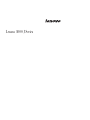 3
3
-
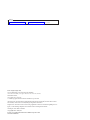 4
4
-
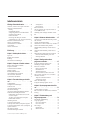 5
5
-
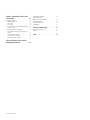 6
6
-
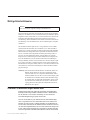 7
7
-
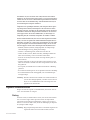 8
8
-
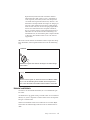 9
9
-
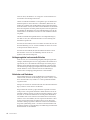 10
10
-
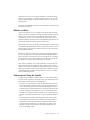 11
11
-
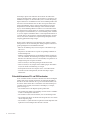 12
12
-
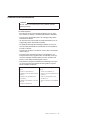 13
13
-
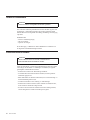 14
14
-
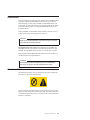 15
15
-
 16
16
-
 17
17
-
 18
18
-
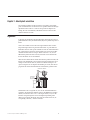 19
19
-
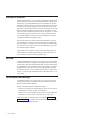 20
20
-
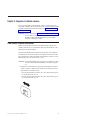 21
21
-
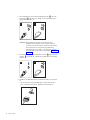 22
22
-
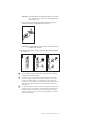 23
23
-
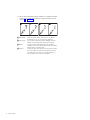 24
24
-
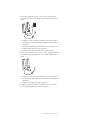 25
25
-
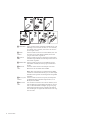 26
26
-
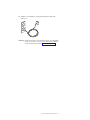 27
27
-
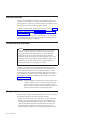 28
28
-
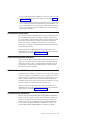 29
29
-
 30
30
-
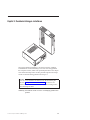 31
31
-
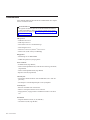 32
32
-
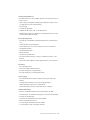 33
33
-
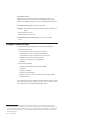 34
34
-
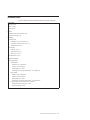 35
35
-
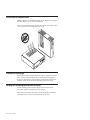 36
36
-
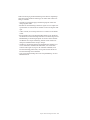 37
37
-
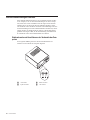 38
38
-
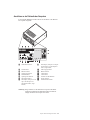 39
39
-
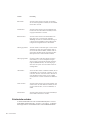 40
40
-
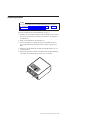 41
41
-
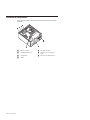 42
42
-
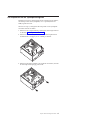 43
43
-
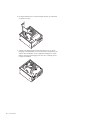 44
44
-
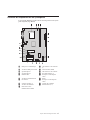 45
45
-
 46
46
-
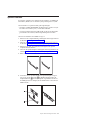 47
47
-
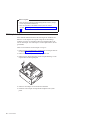 48
48
-
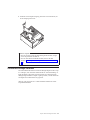 49
49
-
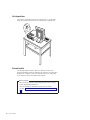 50
50
-
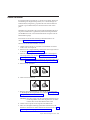 51
51
-
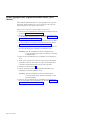 52
52
-
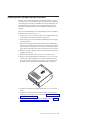 53
53
-
 54
54
-
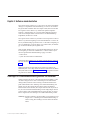 55
55
-
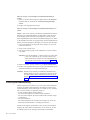 56
56
-
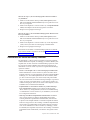 57
57
-
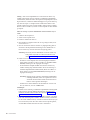 58
58
-
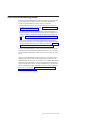 59
59
-
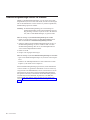 60
60
-
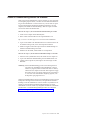 61
61
-
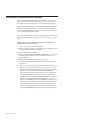 62
62
-
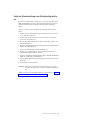 63
63
-
 64
64
-
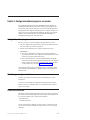 65
65
-
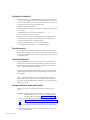 66
66
-
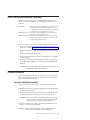 67
67
-
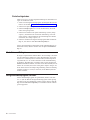 68
68
-
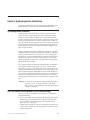 69
69
-
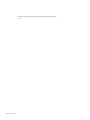 70
70
-
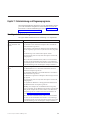 71
71
-
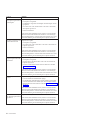 72
72
-
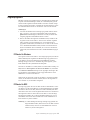 73
73
-
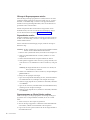 74
74
-
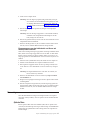 75
75
-
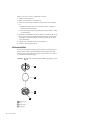 76
76
-
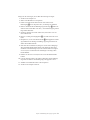 77
77
-
 78
78
-
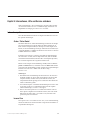 79
79
-
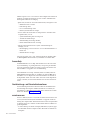 80
80
-
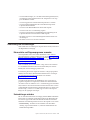 81
81
-
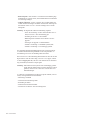 82
82
-
 83
83
-
 84
84
-
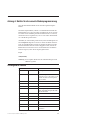 85
85
-
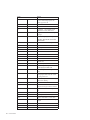 86
86
-
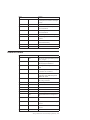 87
87
-
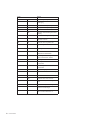 88
88
-
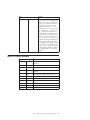 89
89
-
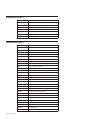 90
90
-
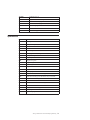 91
91
-
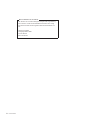 92
92
-
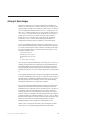 93
93
-
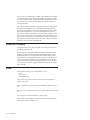 94
94
-
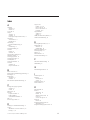 95
95
-
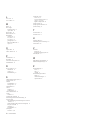 96
96
-
 97
97
-
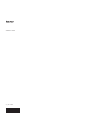 98
98
Verwandte Artikel
-
Lenovo ThinkCentre A55 Benutzerhandbuch
-
Lenovo ThinkCentre E51 Benutzerhandbuch
-
Lenovo ThinkCentre A61e Benutzerhandbuch
-
Lenovo ThinkCentre A53 Benutzerhandbuch
-
Lenovo 3000 7815 Benutzerhandbuch
-
Lenovo ThinkCentre A51 Kurzübersicht Manual
-
Lenovo ThinkCentre E51 Kurzübersicht Manual
-
Lenovo ThinkCentre E51 Kurzübersicht Manual
-
Lenovo ThinkCentre M52e Kurzübersicht Manual
-
Lenovo ThinkCentre A57e Benutzerhandbuch